Понекад можете видети “ Покретање управљачког програма диска није успело. Покретач дисплеја није успио; уместо тога користите Мицрософт Басиц Дисплаи Дривер. Проверите обавештење Виндовс Упдате за новији управљачки програм за приказивање на оперативном систему Виндовс 10.
Порука о грешци „Дисплаи дривер фаилед то старт“ се појављује када се графички управљачки програм инсталиран за вашу уграђену или наменску графичку картицу не покрене нормално.

Ако се грешка појави први пут, можете једноставно да игноришете грешку и да наставите да користите Виндовс 10. Али ако се порука о грешци појављује често, морате пратити доле наведена упутства да бисте ажурирали управљачки програм за графике у оперативном систему Виндовс 10.
Поправите грешку „Дисплаи дривер фаилед то старт“ у Виндовсу 10
Метод 1 од 4
Ажурирајте управљачки програм екрана у оперативном систему Виндовс 10
Корак 1: Отворите Девице Манагер тако што ћете кликнути десним тастером миша на дугме „Старт“ и изабрати ставку „Управљач уређајима“.
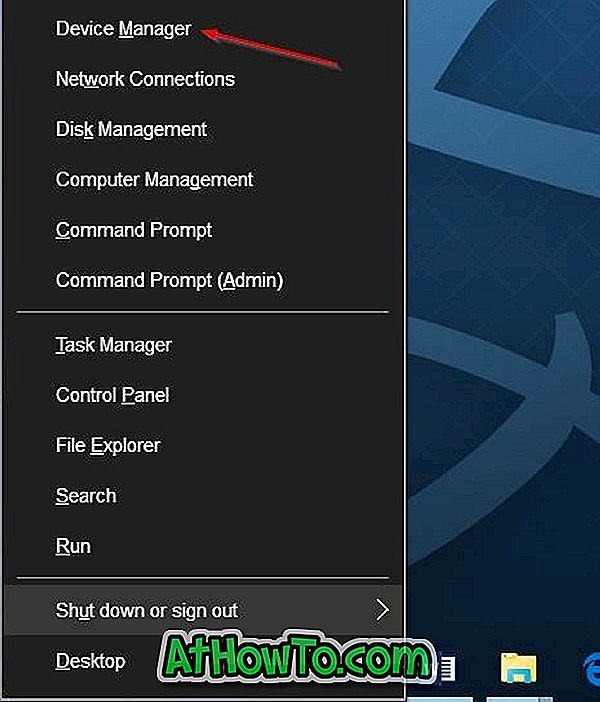
Други корак: Када се отвори Девице Манагер (Управљач уређајима), проширите Дисплаи Адаптерс (Адаптори екрана), кликните десним тастером миша на унос у графичкој картици или на графичку картицу, а затим кликните на Упдате Дривер Софтваре . Ово ће отворити чаробњак за ажурирање софтвера.
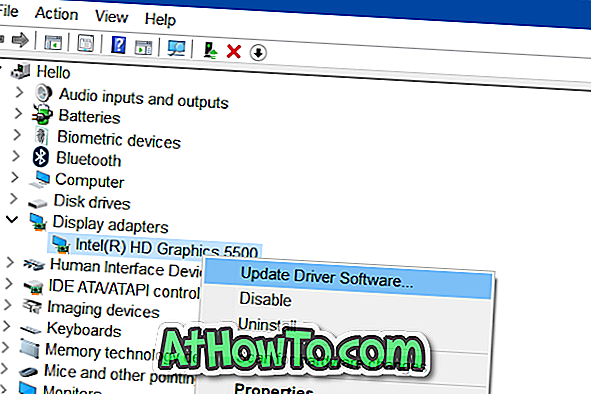
Корак 3: Кликните на прву опцију под називом Претраживање аутоматски за ажурирани управљачки програм да би Виндовс 10 аутоматски тражио ажурирања управљачких програма и инсталирао исте, ако је доступан.
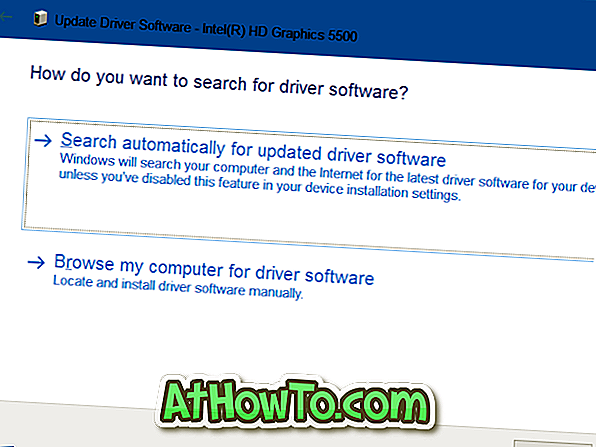
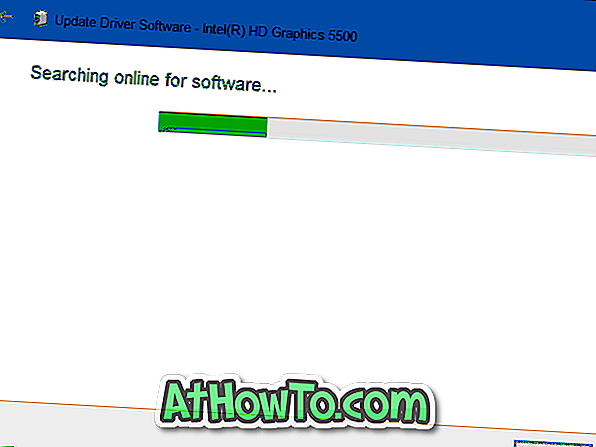
Једном инсталиран, видјет ћете поруку "Виндовс је успјешно ажурирао софтвер управљачког програма". Ако ажурирања нису доступна, видећете поруку "Но упдатес вере фоунд".
Имајте на уму да ажурирање најновије верзије управљачког програма екрана можда неће исправити проблем у неким случајевима. Другим речима, можда ћете видети грешку чак и када користите најновију верзију управљачког програма екрана. Ако ажурирање управљачког програма није помогло, покушајте са сљедећим рјешењима.
Метод 2 од 4
Поново инсталирајте управљачки програм екрана у оперативном систему Виндовс 10
Ако за управљачки програм за екран нема доступних исправки, поновна инсталација управљачког програма екрана може да реши проблем. Ево како да поново инсталирате графички управљачки програм у оперативном систему Виндовс 10.
Корак 1: Отворите Девице Манагер (Управљач уређајима) (погледајте упутства у Методи 1), проширите Дисплаи Адаптерс, кликните десним тастером миша на име графичког хардвера, а затим изаберите опцију Унинсталл .
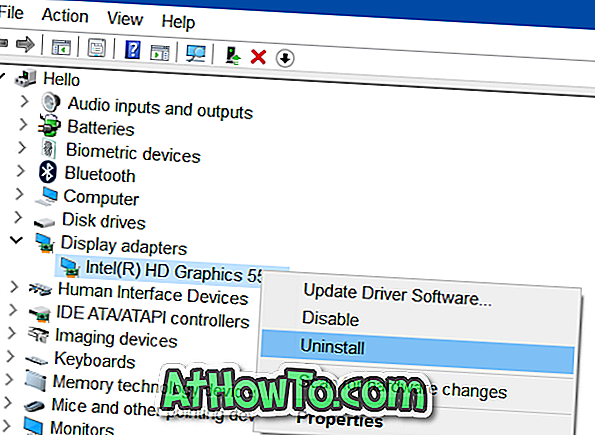
НАПОМЕНА: Ако имате било какву грешку или имате потешкоћа у деинсталирању управљачког програма, користите овај наменски софтвер за деинсталирање управљачког програма за приказ.
Корак 2: Кликните на дугме ОК када се појави дијалог за потврду. Ако се од вас тражи да поново покренете систем, поново покрените рачунар да бисте довршили процес деинсталације.
Корак 3: Преузмите најновију верзију управљачког програма екрана са веб локације произвођача рачунара или графичког хардвера, покрените инсталацију и пратите упутства на екрану да бисте инсталирали управљачки програм.
Метод 3 од 4
Обратите се Мицрософт подршци
Можете да се обратите Мицрософт подршци користећи уграђену подршку за контакт да бисте добили помоћ од тима за подршку. Можете заказати повратни позив од Мицрософт подршке
или разговарајте са Мицрософт тимом за подршку како бисте одмах решили проблем.
Апликација Контакт подршка може бити покренута тако што ћете у оквир за претрагу откуцати Контакт подршка, а затим притиснути тастер Ентер.
Метод 4 од 4
Поново инсталирајте Виндовс 10 без губитка података
Ако ниједно од горе наведених решења не поправи грешку, можете покушати да поново инсталирате Виндовс 10. Можете да извршите пуну реинсталацију или поново инсталирате Виндовс 10 без губитка података.
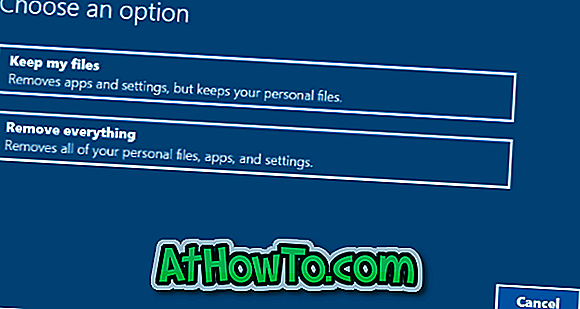
Надам се да ово помаже!












